Пиковое использование ОЗУ на уровне 99%: причины и решения
 Некоторые из наших читателей жаловались на то, что ОЗУ достигает 99%. Это часто приводит к снижению производительности и ухудшает здоровье компьютера.
Некоторые из наших читателей жаловались на то, что ОЗУ достигает 99%. Это часто приводит к снижению производительности и ухудшает здоровье компьютера.
Мы исследовали эту проблему и в этом руководстве представляем некоторые вероятные причины и наши рекомендованные практические решения.
Почему ОЗУ достигает 99%?
Из исследований мы обнаружили, что это может быть вызвано одной из следующих причин:
- Недостаток ОЗУ — это может указывать на то, что у вашего компьютера относительно небольшое количество ОЗУ по сравнению с требованиями приложений и процессов, которые на нем работают.
- Программы с утечкой памяти — возможно, что некоторые программы испытывают утечки памяти, из-за чего они удерживают память даже после использования.
- Ресурсоемкие приложения — некоторые программы, такие как программное обеспечение для видеомонтажа, виртуальные машины и игры, требуют значительного объема ОЗУ для стабильной работы.
- Вредоносное ПО или вирусы — высокое использование ОЗУ также может быть вызвано вредоносным программным обеспечением, которое может запускать скрытые процессы. Мы рекомендуем использовать надежный антивирус.
- Фоновые процессы — различные работающие фоновые процессы и службы могут использовать ОЗУ вашей системы.
Это плохо, если ОЗУ на уровне 100%?
Когда использование памяти вашего компьютера достигает практически 100%, это может значительно замедлить его производительность. В этот момент ваш компьютер будет выполнять обмен памяти, используя жесткий диск в качестве временного хранилища.
Что делать, если ОЗУ достигает 99%?
Есть несколько обходных решений, которые мы рекомендуем перед выполнением серьезных операций по устранению неполадок:
- Запустите проверку на вирусы — поскольку компьютерный вирус может вызвать эту ошибку, вам следует запустить сканирование с использованием надежного антивируса.
- Перезапустите компьютер — иногда простая перезагрузка может помочь освободить системные ресурсы и решить временные всплески памяти.
- Закройте неиспользуемые программы — если есть приложения, которые вы не используете, их следует закрыть, чтобы сохранить использование ОЗУ. Это могут быть спящие вкладки браузера.
- Удалите приложения — вы можете удалить недавно установленные приложения. Эти приложения могут вызывать утечку памяти и приводить к всплеску использования ОЗУ.
Тем не менее, если ни одно из этих предварительных решений не сработало, переходите к более детальным исправлениям ниже.
1. Завершите запущенные процессы
- Нажмите Ctrl + Shift + Esc, чтобы открыть Диспетчер задач.
- Щелкните по любому процессу, который использует много памяти, и нажмите кнопку Завершить задачу.
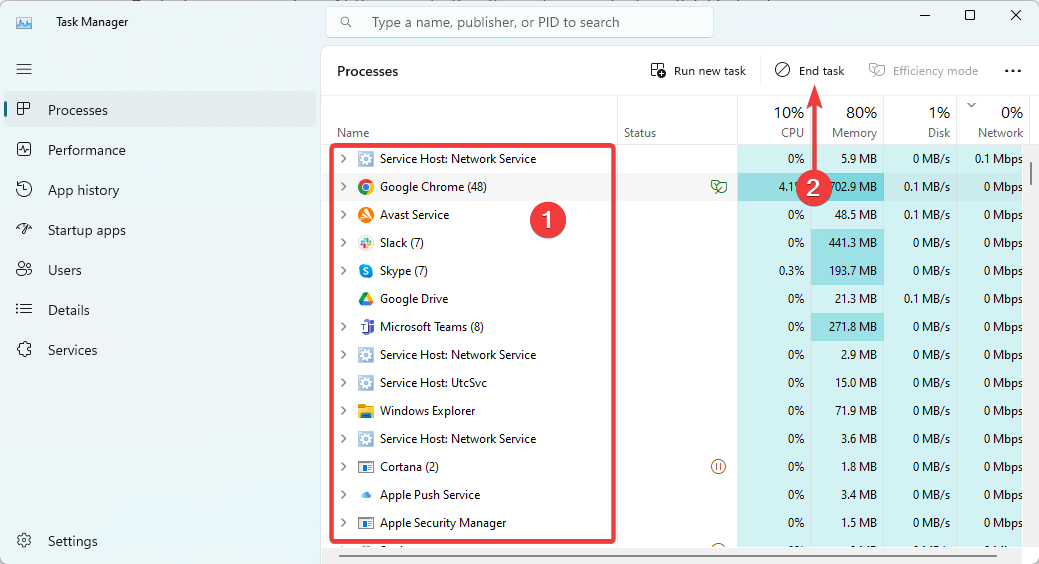
- Повторите шаг 2 для как можно большего количества процессов и проверьте, исправляет ли это всплеск ОЗУ на уровне 99%.
2. Настройте виртуальную память
- Нажмите Windows + E, чтобы открыть Проводник.
- Щелкните правой кнопкой мыши по Этот компьютер или Мой компьютер и выберите Свойства.
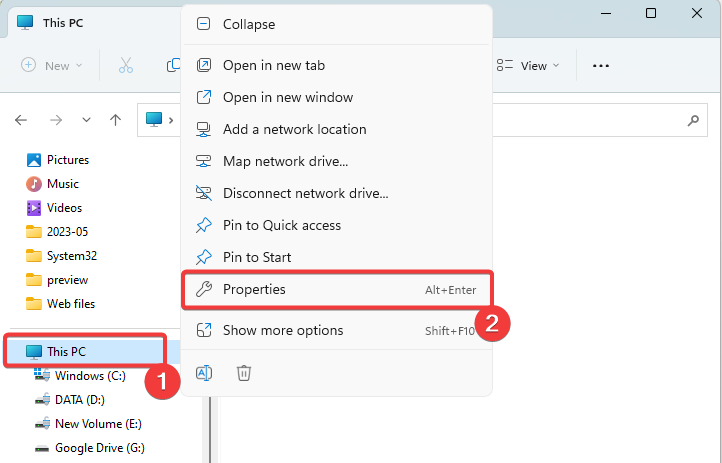
- Перейдите в Дополнительные параметры системы.

- В разделе Производительность нажмите Настройки.
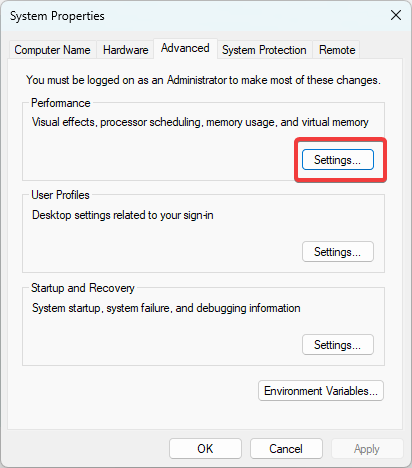
- Перейдите на вкладку Дополнительно и щелкните Изменить в разделе Виртуальная память.
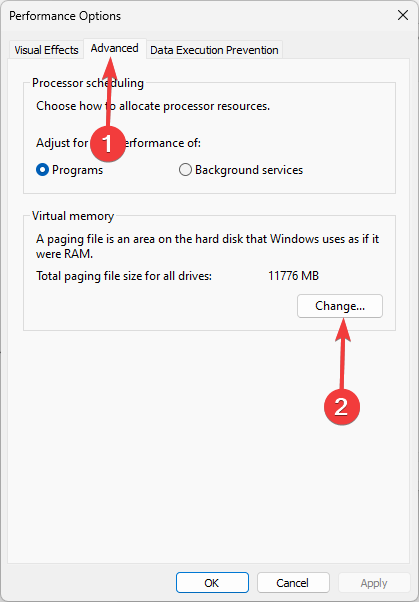
- Снимите флажок Автоматически управлять размером файла подкачки для всех дисков, выберите диск, на который установлена ваша операционная система, выберите вариант Пользовательский размер и установите Начальный и Максимальный размер на значение, превышающее текущее выделение.
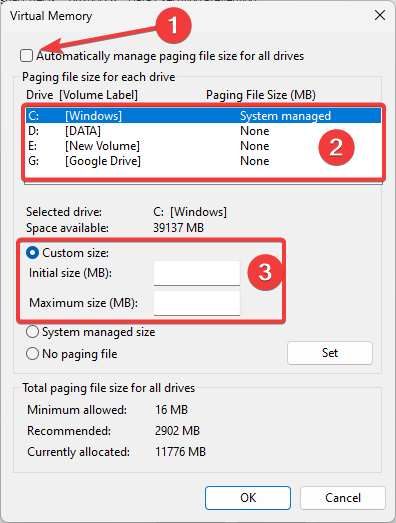
- Нажмите Задать и OK, чтобы сохранить изменения, и посмотрите, продолжается ли всплеск ОЗУ на уровне 99%.
3. Обновите ОЗУ
Если вы часто сталкиваетесь с высоким использованием памяти, возможно, стоит обновить ОЗУ вашего компьютера. Это позволит вашей системе обрабатывать несколько задач одновременно, предоставляя больше памяти.
Некоторые компьютеры могут иметь дополнительный свободный слот для ОЗУ. Вам нужно купить ОЗУ, которое соответствует спецификациям вашего компьютера, чтобы заполнить слот, или заменить старое ОЗУ на более крупный модуль.
4. Отключите автозагрузку приложений
- Нажмите Ctrl + Shift + Esc, чтобы открыть Диспетчер задач.
- В левом окне щелкните Автозагрузка, затем в правом окне щелкните на приложении и нажмите кнопку Отключить.
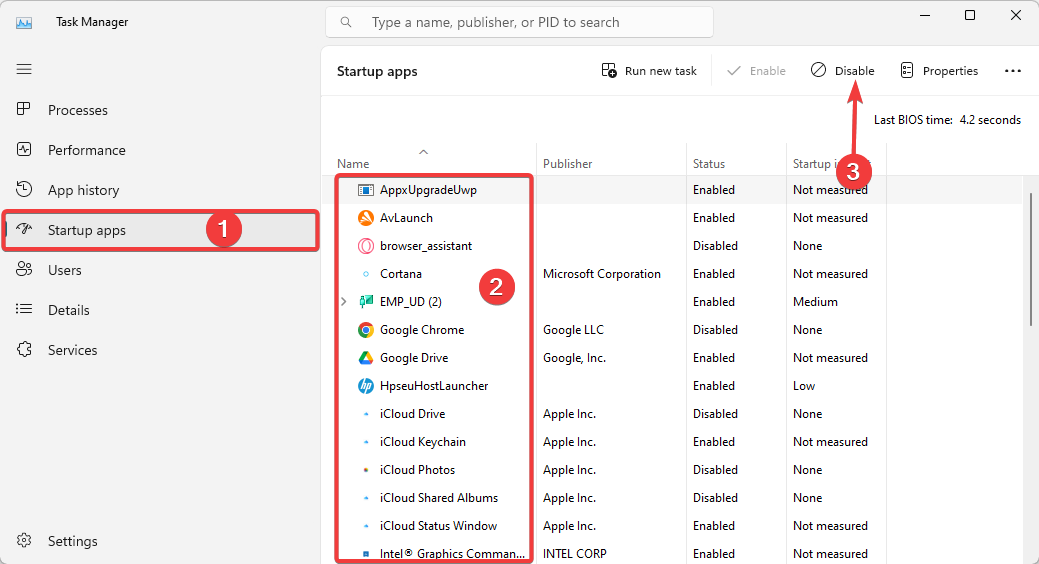
- Повторите это для как можно большего количества приложений автозагрузки.
Пиковое использование ОЗУ на уровне 99% не должно вызывать тревогу. Это не всегда признак того, что с вашим компьютером что-то не так, но это может указывать на то, что у вас много работающих процессов.
Тем не менее, вы всегда можете решить эту проблему с помощью любых решений из этого руководства. Если у вас есть проблемы с открытием Диспетчера задач, вы можете прочитать наше другое подробное руководство.
Сообщите нам в разделе комментариев, что сработало для вас.













